Az Exodus Kodi (2021) telepítése
Vegyes Cikkek / / November 28, 2021
Az Exodus egy harmadik féltől származó Kodi-kiegészítő, amely lehetővé teszi filmek, tv-sorozatok vagy tartalom online streamelését vagy megtekintését. Az Exodus valószínűleg a Kodi egyik legrégebbi és legismertebb kiegészítője, ezért ez a kiegészítő megbízható, és rendszeres frissítések érhetők el ehhez a kiegészítőhöz. Most a kiegészítőnek nincs saját szervere a médiafájlok tárolására, mivel egyszerűen összekapcsolja a más platformokon lévő médiatartalmat a Kodival.
Most egy tisztességes figyelmeztetés, hogy az Exodusban elérhető legtöbb tartalom kalóz, és illegális az Exodus kiegészítő használata. Ez az oktatóanyag csak oktatási célokat szolgál az Exodus teszteléséhez, és semmi esetre sem szabad kalóz anyagok streamelésére vagy nézésére használni. Ha továbbra is használja az Exodust, azt saját felelősségére teszi, és nem vonható felelősségre semmilyen kárért.

Az új Kodi Krypton 17.6 a Kodi-felhasználók viszonyítási alapja, és ebben az útmutatóban látni fogjuk, hogyan kell telepíteni az Exodus Kodi Addont a Kodi 17.6 Kryptonra. Az alább felsorolt lépések a Kodi (korábbi nevén XMBC) esetében működnek PC-n, Amazon Fire TV Sticken, Androidon és más Kodi dobozokon. Ezenkívül az Exodus egy harmadik féltől származó kiegészítő, így természetesen a hivatalos Kodi fórumon nem áll rendelkezésre támogatás.
Tartalom
- Védje magát streamelés és letöltés közben
- Az Exodus Kodi telepítése 2021-ben (ÚTMUTATÓ)
- #1. Az Exodus telepítése a Kodi 17.6 Kryptonra a Lazy Repository segítségével
- #2. Az Exodus frissítése a Kodi 17.6 Kryptopon
- #3. Az Exodus Kodi 17.6 telepítése az XvBMC Repository segítségével
- #4. Telepítse az Exodus kiegészítőt a Kodi 17.6 Krypton rendszeren a Kodi Bae Repository használatával
- #5. Az Exodus telepítése a Kodi 17.6 Kryptonra az All Eyez on Me Repository használatával
- #6. Telepítse az Exodus-bővítményt a Kodi 16-os Jarvis verziójára a Kodi Bae Repository használatával
- #7. Az Exodus Addon telepítése a Kodi Jarvis 16-os verziójára [Frissítve 2018-ban]
- #8. Az Exodus eltávolítása a Kodiról
Védje magát streamelés és letöltés közben
Amikor bármilyen filmet, tévésorozatot vagy bármilyen tartalmat streamel vagy tölt le az Exodus Kodiból, mindig VPN-t kell használnia személyazonosságának védelme és adatfolyam-naplói bizalmas kezelése érdekében. Internetszolgáltatója vagy kormánya nyomon követheti, hogy mihez fér hozzá online, ha nem csatlakozik VPN-en keresztül. Az ajánlott VPN a következő: IPVanish vagy ExpressVPN.
Az Exodus Kodi telepítése 2021-ben (ÚTMUTATÓ)
Menj biztosra, hogy hozzon létre egy visszaállítási pontot hátha valami elromlik.
Ha ez az első alkalom, amikor harmadik féltől származó kiegészítőt telepít, engedélyeznie kell a "Ismeretlen forrásokból származó alkalmazások” a Kodi alkalmazás beállításaiban. Ehhez nyissa meg a Kodi alkalmazást, majd navigáljon a következő beállításokhoz:
Beállítások > Rendszerbeállítások > Bővítmények > Ismeretlen forrásból származó alkalmazások
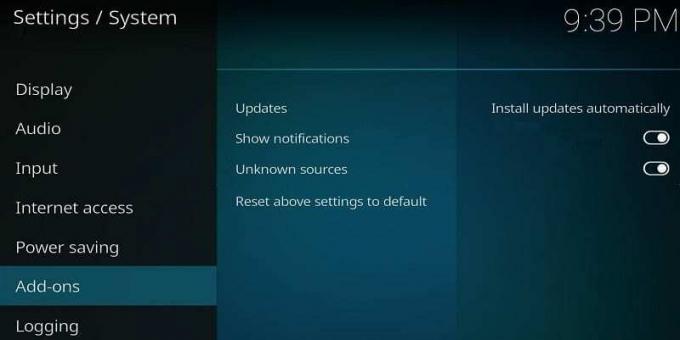
Most engedélyezze a kapcsolót mellett "Ismeretlen forrásokból származó alkalmazások", és miután ez a beállítás engedélyezve van, mostantól letölthet és telepíthet harmadik féltől származó Kodi-bővítményeket, amelyeket nem a hivatalos Kodi-fejlesztők fejlesztettek ki.
#1. Az Exodus telepítése a Kodi 17.6 Kryptonra a Lazy Repository segítségével
1. Nyissa meg a Kodi alkalmazást, majd kattintson a Beállítások (fogaskerék ikon) a képernyő bal felső sarkában.
2. A következő képernyőn kattintson a gombra Fájl kezelő majd kattintson duplán Forrás hozzáadása.

3. Most a „helyett”
http://lazykodi.com/
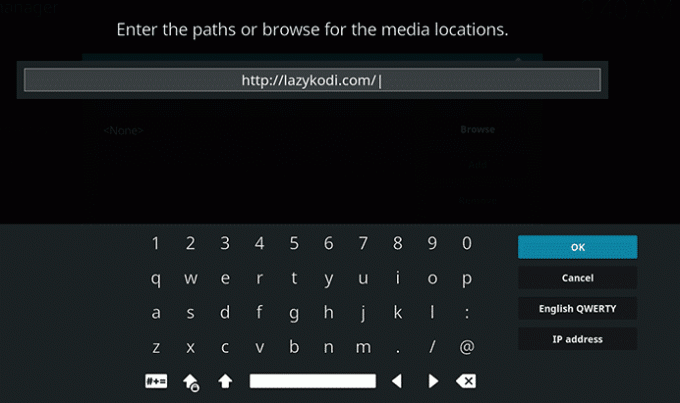
4. Most a „Adjon nevet ennek a médiaforrásnak", nevet kell adnia ennek a forrásnak, például adja meg a lazy repót vagy a lusta majd kattintson az OK gombra.
Jegyzet: Meg kell adnia egy nevet, amely tartalmazza az URL-útvonal egy részét.
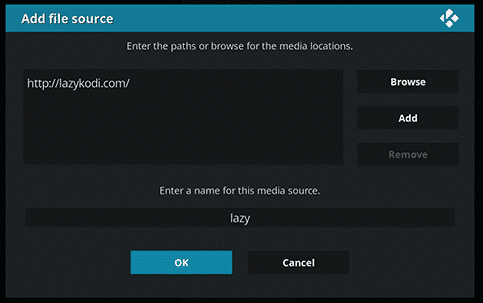
5. Menjen vissza a kezdőképernyőre vagy a Kodi alkalmazás főmenüjébe, majd kattintson a „Kiegészítők” a bal oldali sávról, majd kattintson a „csomag ikonra” a bal felső sarokban.
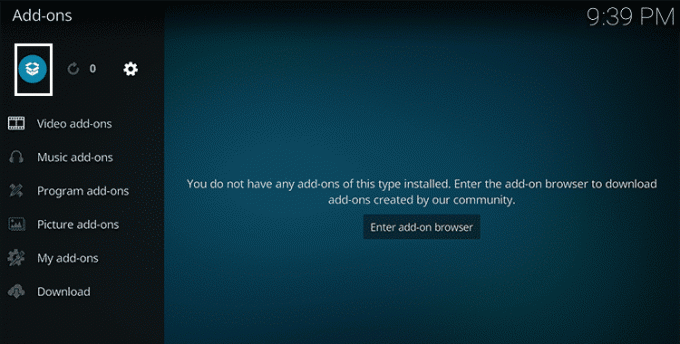
6. A következő képernyőn válassza ki a „Telepítés Zip fájlból" választási lehetőség.

7. Válassza ki Lazy repo vagy Laxy (a név, amelyet a 4. lépésben mentett).
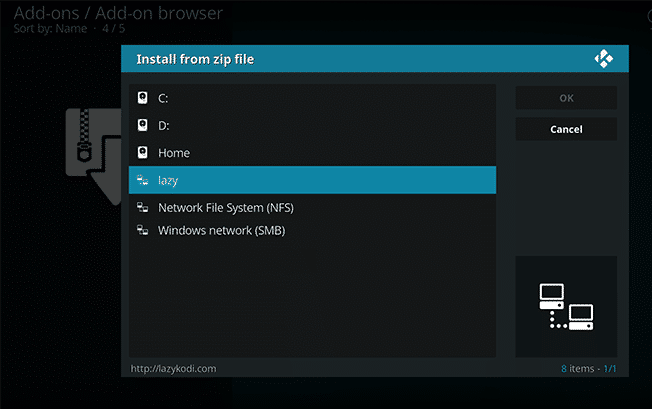
8. Ezután kattintson a gombra „-= ZIPS =-” vagy „ZIPZÁRAK” a Kodi Bae adattár telepítéséhez az Exodushoz.
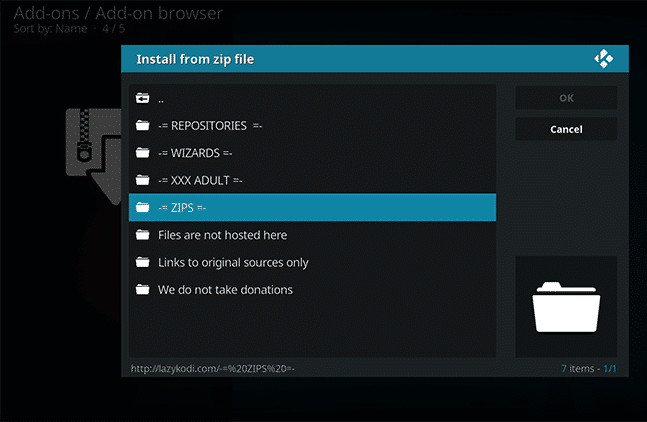
9. A következő képernyőn válassza a „KODIBAE.zip”, majd várja meg a sikerértesítést.
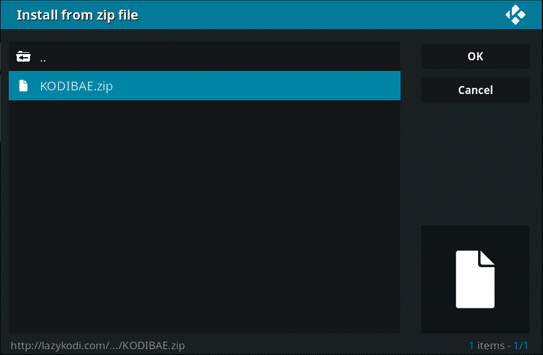
10. Ha végzett, egy értesítést fog kapni, amely így szól:A Kodi Bae Repository bővítmény telepítve” a képernyő jobb felső sarkában.

11. Ugyanazon a képernyőn (Kiegészítők / Kiegészítők böngészője) kattintson a „Telepítés a tárolóból” az opciók listájából.
12. Kattintson "Kodi Bae Repository“.

13. Ezután kattintson a „Videó kiegészítők” az opciók listájából.
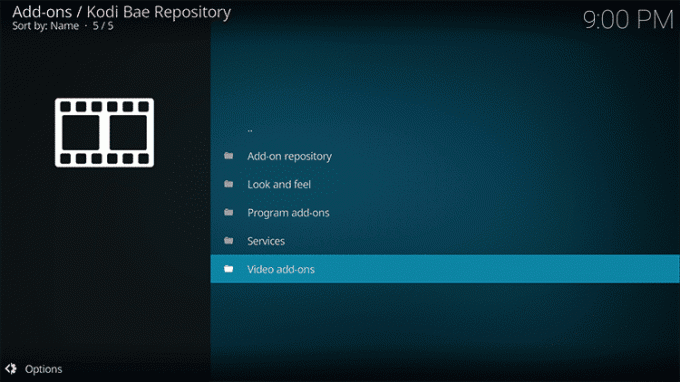
14. Ezen a képernyőn megjelenik az elérhető Kodi-bővítmények listája, válassza ki Exodus 6.0.0 a listáról.
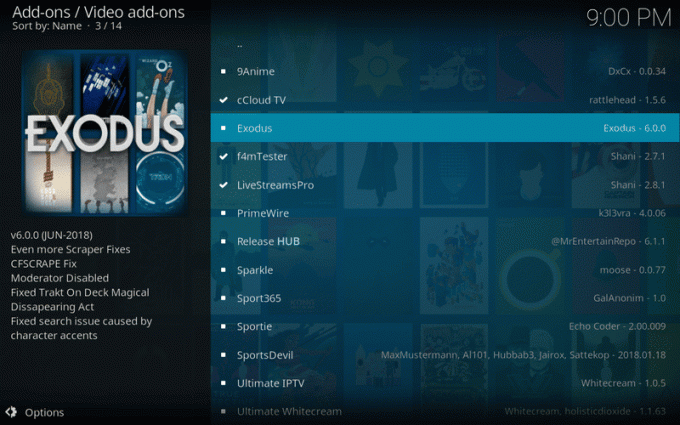
15. Végül kattintson Telepítés és várja meg a „Kiegészítő telepítve” feliratú sikerértesítést. Miután végzett, sikeresen telepítette az Exodust a Kodi 17.6 Kryptonra a Lazy Repository segítségével.

#2. Az Exodus frissítése a Kodi 17.6 Kryptopon
Ha már használja az Exodus Kodi-t, akkor ezt az útmutatót követve frissítheti bővítményét a legújabb verzióra.
1. Nyissa meg a Kodi alkalmazást, majd a kezdőképernyőn kattintson a „Kiegészítők” a bal oldali menüből.
2. Most kattintson a „Videó kiegészítők" a listából, majd kattintson jobb gombbal a "Kivonulás” és válassza ki Információ.
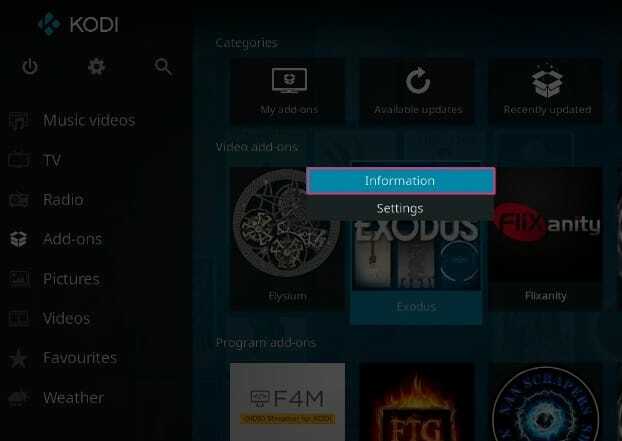
3. Az Exodos Addon információs oldalán kattintson a „Frissítés” ikonra a képernyő alján.
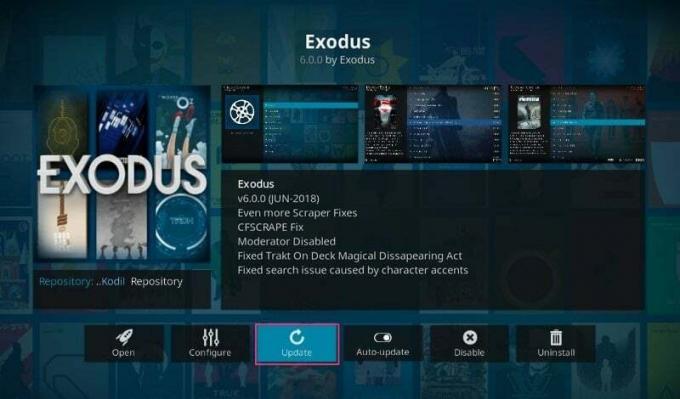
4. Ha elérhető frissítés az Exodus-kiegészítőhöz, akkor az a legújabb verzióra frissül, az útmutató írásának pillanatában a legújabb verzióra. Az Exodus 6.0.0.
#3. Az Exodus Kodi 17.6 telepítése az XvBMC Repository segítségével
1. Indítsa el a Kodi Krypton alkalmazást, majd kattintson a gombra Beállítások (fogaskerék ikon) majd válassza ki Fájl kezelő.
2. Kattintson duplán a „Forrás hozzáadása”, majd kattintson a „Nincs” gombra. Most ahelyett, hogy „
http://archive.org/download/repository.xvbmc/
3. Nevezze el ezt a médiaforrást: XvBMC és kattintson az OK gombra.
Jegyzet: Meg kell adnia egy nevet, amely tartalmazza az URL-útvonal egy részét.
4. A Kodi kezdőképernyőjén kattintson a „Kiegészítők” a bal oldali menüből, majd kattintson a „csomag ikonra” a bal felső sarokban.
5. Kattintson "Telepítés Zip fájlból”, majd kattintson a gombra XvBMC (a név, amelyet a 3. lépésben mentett).
6. Most válassza ki a repository.xvbmc-x.xx.zip és várja meg a telepítés befejezését.
7. Ugyanazon a képernyőn kattintson a „Telepítés Zip fájlból”, majd válassza ki XvBMC (kiegészítők) tárház.
8. Kattintson "Kiegészítők tárháza” az opciók listájából, majd válassza ki a tknorris Release Repository elemet.
9. Kattintson a „Telepítés” ikonra a képernyő jobb alsó sarkában.
10. Ha a tároló telepítése sikeres volt, nyomja meg kétszer a Backspace billentyűt, hogy visszatérjen a „Telepítés a Repository-ból” képernyőn.
11. A fenti képernyőn válassza ki a tknorris Release Repository elemet.
12. Most navigáljon ide Videobővítmények > Válassza az Exodus > Telepítés gombra.
13. A sikeres telepítés után értesítést kap a sikeres telepítésről.
#4. Telepítse az Exodus kiegészítőt a Kodi 17.6 Krypton rendszeren a Kodi Bae Repository használatával
A Kodi Bae Repository letölthető a Github webhelyről. Bár vannak bizonyos problémák a Kodi Bae tárolóval, az ebben a repóban lévő többi kiegészítő probléma nélkül működik. Ez a tárház néhány nagyon népszerű Kodi-kiegészítőt tartalmaz, például a SportsDevil, Exodus, 9Anime, cCloud TV stb. A Kodi Bae repo problémája az, hogy egyes kiegészítők fejlesztői leálltak, és ezért sok kiegészítő halott hivatkozásokat tartalmazhat, amelyek rossz streaminghez vezethetnek.
1. Töltse le a Kodi Bae Repository Zip fájlt erről a linkről.
2. Miután letöltötte a fenti fájlt, nyissa meg a Kodi alkalmazást, majd kattintson a gombra Kiegészítők a bal oldali menüből.
3. A kiegészítők almenüjében kattintson a gombra csomag ikonra a képernyő bal felső sarkában.
4. Ezután válassza ki a „Telepítés zip fájlból“.
5. Keresse meg az 1. lépésben letöltött zip fájlt, majd válassza ki a .zip fájlt.
Jegyzet: Az 1. lépésben letöltött ZIP fájl neve plugin.video.exodus-xxx.zip lesz, feltéve, hogy nem nevezte át).
6. Várjon néhány percet, amíg az Exodus kiegészítő feltöltése és telepítése befejeződik. Ha végzett, egy sikerértesítést fog látni a következő üzenettel:Exodus kiegészítő telepítve” a jobb felső sarokban.
7. Az Exodus Kodi bővítmény kezdőlapról való eléréséhez navigáljon ide Kiegészítők > Videobővítmények > Exodus.
#5. Az Exodus telepítése a Kodi 17.6 Kryptonra az All Eyez on Me Repository használatával
1. Nyissa meg a Kodi alkalmazást, majd navigáljon ide Beállítások > Fájlkezelő.
2. Kattintson duplán a „Forrás hozzáadása”, majd kattintson a Nincs lehetőségre. És ahelyett, hogy "” írja be a következő URL-t:
http://highenergy.tk/repo/
3. Most el kell neveznie ezt a tárolót, adjon neki egy nevet "All Eyez on Me Repo” és kattintson az OK gombra. A repo mentéséhez kattintson ismét az OK gombra.
Megjegyzés: Meg kell adnia egy nevet, amely tartalmazza az URL elérési út egy részét.
4. Ha elkészült, egy értesítést fog látni egy sikerüzenettel.
5. A Kodi kezdőképernyőjén kattintson a Kiegészítők elemre a bal oldali menüben, majd kattintson a „csomag ikonra“.
6. Válassza a „Telepítés Zip fájlból", majd válassza a "All Eyez on Me Repo” (a 3. lépésben elmentett név).
7. Ezután válassza ki a zip fájlt "repository.alleyezonme-1.4.zip” és ha végzett, a képernyő jobb felső sarkában megjelenik a telepítési értesítés.
8. Ugyanazon a képernyőn kattintson a „Telepítés a tárolóból", majd kattintson a "All Eyez on Me adattár” a listáról.
9. Válassza ki a Video kiegészítőket, majd kattintson a „Kivonulás“.
10. Kattintson a "Telepítés” ikonra a képernyő jobb alsó sarkában.
11. Várjon egy pillanatot, töltse fel és telepítse az Exodus kiegészítőt, és végül megjelenik egy sikerértesítés.
#6. Telepítse az Exodus-bővítményt a Kodi 16-os Jarvis verziójára a Kodi Bae Repository használatával
1. Töltse le a zip fájlt erről a linkről.
2. Nyissa meg a Kodi alkalmazást, majd kattintson a Rendszer elemre, majd kattintson a „Kiegészítők“.
3. A következő képernyőn kattintson a „Telepítés Zip fájlból“.
4. Keresse meg az 1. lépésben letöltött ZIP-fájlt, majd válassza ki a fájlt.
5. Várja meg az értesítést, amely azt mondja:Exodus kiegészítő telepítve“.
6. Az Exodus kiegészítő eléréséhez a kezdőlapról navigáljon ide Kiegészítők > Videobővítmények > Exodus.
#7. Az Exodus Addon telepítése a Kodi Jarvis 16-os verziójára [Frissítve 2018-ban]
Ez az útmutató frissített verziója az Exodus Kodi 16-ra történő telepítéséhez a Fusion Repository bukása után.
1. Nyissa meg a Kodi alkalmazást, majd navigáljon ide Rendszer > Fájlkezelő.
2. Kattintson duplán a „Forrás hozzáadása" és a " helyére
http://kdil.co/repo/
3. Most a „Adjon nevet ennek a médiaforrásnak", nevet kell adnia ennek a forrásnak, például írja be: "Kodil Repo’, majd kattintson az OK gombra.
Jegyzet: Meg kell adnia egy nevet, amely tartalmazza az URL-útvonal egy részét.
4. A Kodi kezdőképernyőjén kattintson a „Kiegészítők", majd kattintson a "csomag ikonra” a bal felső sarokban.
5. Válassza a „Telepítés Zip fájlból” és válassza a „Kodil Repo‘ (a név, amelyet a 4. lépésben mentett).
6. Most válassza ki a „Kodil.zip", majd várja meg a sikeres értesítést"A Kodil Repository bővítmény telepítve“.
7. Ezután kattintson a „Telepítés a tárolóból” az opciók listájából.
8. Kattintson "Kodil Repository“.
9. Ezután kattintson a „Videó kiegészítők” és válassza ki az Exodust az elérhető Kodi-bővítmények listájából.
10. Végül kattintson Telepítés és várja meg az Exodus kiegészítő telepítését.
#8. Az Exodus eltávolítása a Kodiról
1. A Kodi kezdőképernyőjén navigáljon ide Bővítmények > Saját bővítmények > Videobővítmények.
2. A Video-bővítmények képernyőn válassza a lehetőséget Kivonulás opciók listájából.
3. Ha rákattint az Exodusra, kattintson az Eltávolítás gombra gombot a képernyő jobb alsó sarkából.
Ajánlott:
- Ne titkosítsa automatikusan a titkosított mappákba áthelyezett fájlokat a Windows 10 rendszerben
- Az Állapotsor engedélyezése vagy letiltása a Windows 10 Fájlkezelőjében
- A numerikus rendezés engedélyezése vagy letiltása a Fájlkezelőben a Windows 10 rendszerben
- A Chrome alapértelmezett letöltési mappa helyének módosítása
Ez az, amit sikeresen megtanultál Az Exodus Kodi telepítése 2021-ben de ha továbbra is kérdései vannak ezzel az oktatóanyaggal kapcsolatban, nyugodtan tedd fel őket a megjegyzés részben.



